
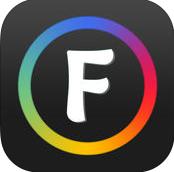

本教程介紹非常精致的翡翠字效果的製作方法。大致分為兩個過程:首先是用雲彩濾鏡及調色工作作出翡翠紋理,然後把做好的紋理應用到文字裏麵,再配上合適的圖層樣式即可。
最終效果
 |
| 1、根據字的內容新建一個文件,800*800,分辨率300,背景透明,顏色8位。 |
 |
[page]
| 2、保持前景色為黑色背景色為白色,點菜單裏“濾鏡——渲染——雲彩”。 |
 |
| 3、點菜單裏“選擇-色彩範圍”用吸管點灰色地方(點不同地方出來的效果不同),顏色容差70。 |
 |
 |
 |
[page]
| 4、新建一圖層,使前景色為綠色或深綠色填充。 |
 |
 |
| 5、選中渲染雲彩的那一層(圖層一),Ctrl+D,然後保持前景色為綠色背景色為白色。漸變,效果如圖。 |
 |
[page]
| 6、回到圖層二,寫入文字。再回到圖層二,按住Ctrl鍵不動點文字圖層調出文字選區。 |
 |
| 7、刪除文字圖層,合並雲彩層及漸變層,按Ctrl+J複製一層。把原圖層填一個純色,為了增加玉的光澤度及對比度可以對新複製的一層進行色階調整。 |
 |
 |
 |
[page]
| 8、選中複製後那層,點“圖層-圖層樣式-混合選項”在彈出的麵板中進行如下參數設置。 |
 |
 |
 |
[page]

最終效果:


photoshop文字特效 利用濾鏡及圖層樣式製作帶斑點的冰雪字

Photoshop文字特效教程 利用圖層樣式製作超酷的火焰字